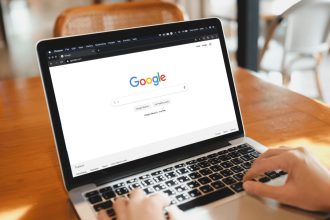این روزها ممکن است اصطلاح نرخ تازه سازی یا رفرش ریت (Refresh Rate) را زیاد شنیده باشید. اگر میخواهید بیشترین لذت و بهره را از بازیهای ویدیویی و به خصوص بازیهای رقابتی چند نفره ببرید، نرخ تازه سازی را باید جدی بگیرید. متأسفانه، اکثر مانیتورها به صورت پیش فرض بر روی بالاترین نرخ تازه سازی تنظیم نشدهاند و این یعنی ممکن است بدون اینکه متوجه شوید خودتان را از گیم پلی نرم و روانتر محروم کنید! بنابراین، چه به دنبال افزایش نرخ تازه سازی مانیتور خود برای بهبود تجربه بازی باشید و چه قصد داشته باشید بفهمید کدام نرخ تازه سازی برای شما و سبک بازی شما مناسب است، در این مقاله با دیجی رو همراه باشید تا پاسخها سؤالات خود را بیابید.
نرخ تازه سازی چیست؟
نرخ تازه سازی به این معناست که یک مانیتور با چه سرعتی میتواند تصویر جدیدی را به نمایش بگذارد. به عبارت دیگر، هر چه نرخ تازه سازی یا رفرش ریت بیشتر باشد، جلوههای بصری بر روی صفحه نمایش شما روانتر به نظر خواهند رسید. این ویژگی برای کاهش دادن سوسو زدن یا لگهای آزاردهنده در بازیهای رقابتی سریع بسیار مهم و حیاتی است. در واقع، اگر بخواهید بازیهای اکشن جدیدی مانند Cyberpunk 2077 را بازی کنید، نرخ تازه سازی بالاتر اهمیت بیشتری دارد. در حالی که شاید تفاوت ایجاد شده را در بازیهای قدیمیتری مانند Minecraft اصلاً احساس نکنید. با این حال، وقتی صحبت از انتخاب مانیتوری با نرخ تازه سازی خاص میرسد، واقعاً به این بستگی دارد که قصد دارید از آن برای چه منظوری استفاده کنید. آیا فقط یک گیمر معمولی هستید یا میخواهید به صورت جدی در بازیهای ورزش الکترونیک شرکت کنید؟
اگر از رایانه خود فقط برای تماشای فیلم یا وبگردی استفاده میکنید، مانیتوری با رفرش ریت بالا تاثیر زیادی روی تجربه شما نخواهد داشت. اما در مقابل اگر طرفدار شدید عناوین تیراندازی اول شخص باشید، نرخ تازه سازی بالاتر قطعاً گیم پلی را به شکل چشمگیری بهبود میبخشد. البته، تنها پیشرفته بودن مانیتور کافی نیست و پردازنده گرافیکی رایانه شما هم باید توان تولید 100 فریم در ثانیه یا بالاتر را داشته باشد و این دو باید به صورت هماهنگ با هم کار کنند. اگر پردازنده گرافیکی رایانهتان میلیاردها فریم در ثانیه تولید کند و مانیتور به اندازه کافی سریع نباشد، با مشکل پارگی تصویر مواجه خواهید شد، یعنی هر از گاهی به نظر میرسد تصویر به دو قسمت تقسیم شده است.
چگونه رفرش ریت مانیتور خود را بررسی و تغییر دهم؟
بررسی یا تغییر نرخ تازه سازی مانیتور ساده است. اگر از ویندوز 10 یا 11 استفاده میکنید، دکمه های Win + I را فشار دهید تا به منوی تنظیمات دسترسی پیدا کنید (همچنین میتوانید آن را از منوی استارت باز کنید). از آنجا، روی Display Settings کلیک کنید و سپس به تنظیمات Advanced Display بروید. اینجا جایی است که شماره مدل مانیتور، نرخ تازه سازی فعلی و سایر نرخهای تازه سازی پشتیبانی شده را پیدا خواهید کرد. با انتخاب Choose a Refresh Rate، یک منوی کشویی با نرخهای تازه سازی پشتیبانی شده ظاهر میشود. گزینههای مختلف را امتحان کنید تا نرخ تازه سازی دلخواه خود را بیابید.
چرا به نرخ تازه سازی بالاتر نیاز دارم؟
معیار انتخاب برای یک مانیتور با نرخ تازه سازی ثابت این است که شما خود را چه نوع گیمری میدانید. برای کسانی که میخواهند بازیهای رقابتی و چند نفره را که سرعت بالایی دارند امتحان کنند، مانیتوری با نرخ تازه سازی 144 هرتز را توصیه میکنیم زیرا نقطه شروع مناسبی است. این مانیتورها اخیراً در بازار زیاد شدهاند و خیلی گران نیستند. در عین حال، با بازیهای تیراندازی اول شخص که به زمان واکنش سریع نیاز دارند، به خوبی کار میکنند. اما برای گیمرهای معمولی، 60 هرتز هم کاملاً قابل قبول است.
در بازیهایی مانند Final Fantasy XIV با اطمینان میتوان گفت نیازی به نرخ تازه سازی بالا نیست و حداکثر رفرش ریت 60 هرتز برای این نوع بازیها به خوبی جواب میدهد. هر چند که در همین بازیها نیز جهش از 60 هرتز به 144 هرتز به طور قابل توجهی کیفیت تصاویر را بهتر و اجرای بازی را روانتر میکند.
اما اگر به دنبال بازیهای فوق رقابتی هستید که میلی ثانیهها در آنها سرنوشتساز هستند، باید به دنبال مانیتور 360 هرتز و بالاتر باشید. این مانیتورها برای گیمرهای حرفهای و بازیهای ورزشهای الکترونیک عالی هستند، زیرا میتوانند تصویر را به سرعت بهروز کنند. با این حال، اشکالاتی هم وجود دارد، از جمله اینکه نیاز به یک کارت گرافیک سازگار خواهید داشت که معمولاً قیمت نجومی دارد. اما اگر توانستید از عهده مخارج آن بر بیایید، به شما تبریک میگوییم چرا که میتوانید بازیها را با نهایت وضوح و سرعت ممکن تجربه کنید.
نرخ فریم چگونه با نرخ تازه سازی مرتبط است؟
نرخ فریم پردازنده گرافیکی کاملاً مجزا از نرخ تازه سازی مانیتور است. FPS (فریم در ثانیه) تعداد فریمهایی است که کارت گرافیک شما تولید میکند، اما نرخ تازه سازی به تعداد دفعات بهروزرسانی تصویر روی صفحه توسط مانیتور اشاره دارد. اگر نرخ فریم پردازنده گرافیکی شما بیشتر از نرخ تازه سازی مانیتور باشد، با مشکلاتی مواجه خواهید شد. البته، فناوری VSync این مشکل را میتواند حل کند و این کار را با وادار کردن پردازنده گرافیکی برای همگام شدن با مانیتور انجام میدهد. شما میتوانید VSync را از داخل منوی تنظیمات بازیها فعال کنید.